
こんにちはYuichiroです。
2021年5月にApple Watchを買いました。
今回は「Apple Watch」と「iphone」の両方に「Suica」1枚ずつを入れて、どちらでもsuicaを使用できるようにしたいと思います。
[toc]
Apple Watchを買った理由の1つは「Suica」が使えることです。
注意ポイント
ここでのSuicaはすべて「モバイルSuica」を前提で紹介しています
普段は電車通勤なので、定期券として「Suica」を使っています。Apple Watchを購入してすぐにSuicaをApple Watchに移行しました。
iphoneからApple WatchにSuicaを移す
iphoneに入っている「Suica」をApple Watchに移します。購入したときにすでに行っているかたも多いと思いますが、一応紹介します。
1.ペアリングしたiPhoneで「Watchアプリ」を起動します
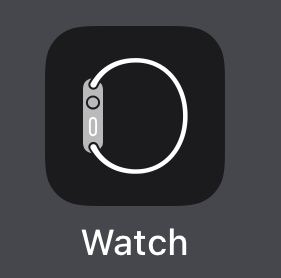
2.[ウォレットとApple Pay]をタップ
3.[WATCH上の支払い用カード]に表示されたSuicaのうちApple Watchに移動したいSuicaの[追加]をタップ
なお、1枚のSuicaをiPhoneとApple Watch両方で(同期させ)使用することはできません。また、Suicaの移動によりSuica ID番号が変わる可能性があります。
Apple Watchに登録したSuicaはいつでも簡単に移動できます。

Suicaは複数枚所有することができるので、iphoneにもう1枚別の「Suica」を入れてみました。
iphoneに別のSuicaを作る
iphoneに入っている「Suica」アプリから追加します。
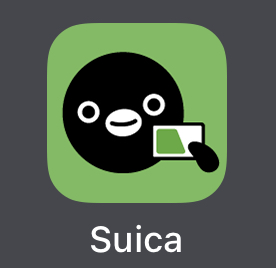
右上の「+」をタップします。
「My Suica(記名式)」「Suica 定期券」「Suica(無記名)」のいずれかを選びます。私は記名式を使用しています。
記名式(my suica)
■メリット
Suicaポイントクラブに登録可能 (会員登録し、特定の加盟店にてSuica決済すると、 Suicaポイントがたまり、Suica電子マネー等に交換可能)・紛失時再発行可能 (紛失再発行には、 手数料500円とカード代500円の合計1000円必要です。
■デメリット
個人情報登録の手間
無記名式(Suicaカード)
■メリット
個人情報入力の手間がない ・他人と共有できる
■デメリット
紛失時再発行不可

次は、支払い方法を選びます。
私は「クレジット」を登録しているので、同じカードで作成します。
チャージ金額を選びます。
クレジットカードかApple Payで支払います。
あとはApple Payへの登録を進めていきます。
画面を確認しながら右上の「次へ」ボタンを押し、利用規約に同意すれば登録完了です。
これでiphoneにもsuicaが登録されました。
iphone上のApple Watchのアプリ「WalletとApple Pay」で、「Suica定期券」もしくは「メインで使用するSuica」が「エクスプレスカード」に設定されていることを確認しましょう。
まとめ
今回は「Apple Watch」と「iphone」の両方に「Suica」1枚ずつを入れて、どちらでもsuicaを使用できるようにしてみました。
ちなみに、AppleWatchのSuicaはセルラーモデルではなくても、iphoneが手元にない状態で使用することができます。「Suica」をAppleWatchで利用すると通勤定期としても、購入用の電子マネーとしてもとても便利です。
今後もApple Watchを活用できることを発信していこうと思います。
最後までありがとうございました。
-

-
「MagSafeレザーウォレット」+「iphone13 mini」の組み合わせが最高!
続きを見る